首先安装“Open in Browser”插件并重启VSCode,右键HTML文件可选择在默认浏览器中预览;通过设置指定浏览器如Chrome或Firefox,或使用Live Server插件实现自动刷新预览,若插件失效则检查配置、环境变量或重装插件。
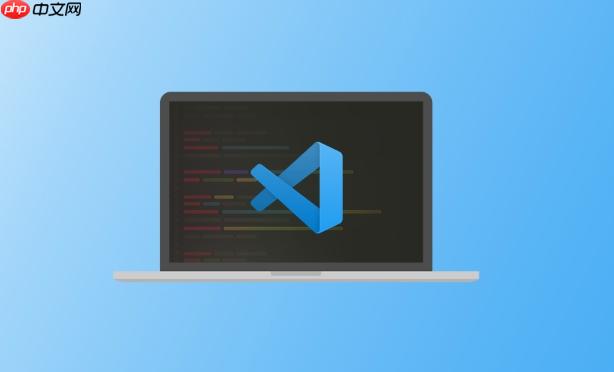
在VSCode中,右键打开HTML文件并进行预览,可以通过安装插件和配置来实现。这样可以方便地查看HTML代码的效果,无需每次都手动在浏览器中打开。
安装并配置插件,可以轻松实现在VSCode中右键打开HTML文件并预览的功能。
首先,确保你已经安装了VSCode。接下来,打开VSCode,按下
Ctrl+Shift+X
Cmd+Shift+X
安装完成后,可能需要重启VSCode。然后,在你的HTML文件上右键单击,你应该就能看到 "Open in Default Browser" 或者类似的选项了。点击它,你的HTML文件就会在默认浏览器中打开。
立即学习“前端免费学习笔记(深入)”;
如果你想指定特定的浏览器打开,可以在VSCode的设置中进行配置。按下
Ctrl+,
Cmd+,
当然,你也可以直接编辑VSCode的
settings.json
settings.json
"open-in-browser.default": "chrome"
保存文件后,VSCode会自动应用新的设置。现在,当你右键单击HTML文件并选择 "Open in Browser" 时,就会使用你指定的浏览器打开。
当然有。VSCode本身也提供了一些内置的功能,可以帮助你预览HTML文件。
一个方法是使用VSCode的内置服务器。你可以安装 "Live Server" 插件。安装后,在HTML文件中右键单击,选择 "Open with Live Server"。这个插件会在本地启动一个服务器,并自动刷新浏览器,当你修改HTML文件时,浏览器会自动更新,非常方便。
另一个方法是使用VSCode的 "Emmet" 功能。Emmet是一个强大的代码补全工具,可以帮助你快速生成HTML代码。你可以在VSCode中输入
!
Tab
此外,你还可以使用VSCode的调试功能来预览HTML文件。你需要配置一个调试器,比如 Chrome Debugger 或者 Firefox Debugger。配置完成后,你可以启动调试器,并在浏览器中打开你的HTML文件。然后,你可以在VSCode中设置断点,调试你的JavaScript代码。
有时候,即使安装了 "Open in Browser" 插件,也可能无法正常工作。这可能是由于多种原因造成的。
首先,确保你已经正确安装了插件,并且已经重启了VSCode。有时候,插件可能需要重启才能生效。
其次,检查你的VSCode设置。确保你已经正确配置了默认浏览器。如果你指定了错误的浏览器名称,插件可能无法找到浏览器。
另外,检查你的系统环境变量。有时候,插件可能需要访问系统环境变量才能找到浏览器。确保你的系统环境变量中包含了浏览器的路径。
如果以上方法都无法解决问题,可以尝试卸载插件,然后重新安装。有时候,插件可能在安装过程中出现问题。
如果问题仍然存在,可以查看插件的文档或者在VSCode的社区中寻求帮助。很可能其他人也遇到了类似的问题,并且已经找到了解决方案。
最后,如果以上方法都无效,可以尝试使用其他的插件或者方法来预览HTML文件。毕竟,VSCode有很多强大的功能,可以帮助你完成各种任务。
以上就是VSCode怎么右键打开HTML_VSCode右键菜单添加HTML预览功能教程的详细内容,更多请关注php中文网其它相关文章!

HTML怎么学习?HTML怎么入门?HTML在哪学?HTML怎么学才快?不用担心,这里为大家提供了HTML速学教程(入门课程),有需要的小伙伴保存下载就能学习啦!




Copyright 2014-2025 https://www.php.cn/ All Rights Reserved | php.cn | 湘ICP备2023035733号